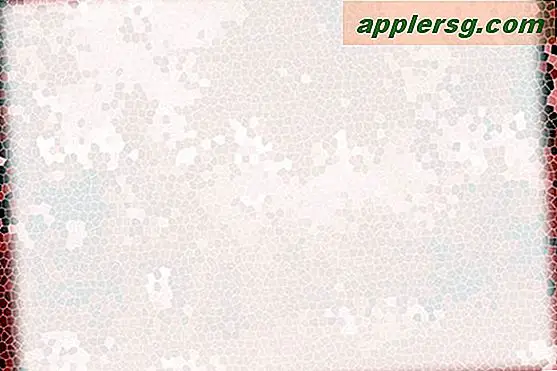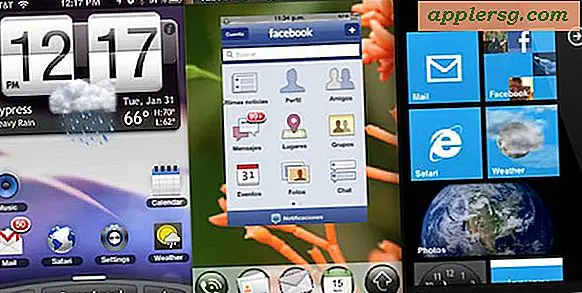De scrollsnelheid van muis of trackpad in Mac OS X wijzigen
 Bladeren door documenten, webpagina's en andere gegevens met een trackpad of muis is een van de meest voorkomende computertaken en gebruikte gebaren. Standaard is de scrollsnelheid op een Mac niet bijzonder snel, maar met een aantal instellingen kunt u de scrollsnelheid in OS X aanpassen voor zowel een Mac-trackpad als een tweesprong-scroll, of een muis die is aangesloten op een Mac met een scroll wiel.
Bladeren door documenten, webpagina's en andere gegevens met een trackpad of muis is een van de meest voorkomende computertaken en gebruikte gebaren. Standaard is de scrollsnelheid op een Mac niet bijzonder snel, maar met een aantal instellingen kunt u de scrollsnelheid in OS X aanpassen voor zowel een Mac-trackpad als een tweesprong-scroll, of een muis die is aangesloten op een Mac met een scroll wiel.
De tempo-instellingen zijn eigenlijk gescheiden, wat betekent dat je een andere scroll-snelheid kunt instellen voor een aangesloten muis en een andere scrollsnelheid die is ingesteld voor zoiets als een ingebouwd trackpad van de MacBook Pro.
Hier kun je de aanpassingen maken in de scroll-snelheden in OS X:
De scrollsnelheid van de muis wijzigen in Mac OS X
Voor externe muizen met een scrollwieltje of een aanraakoppervlak zoals de Magic Mouse, kun je de scrollsnelheid snel aanpassen in Muisvoorkeuren:
- Ga vanuit het Apple-menu naar "Systeemvoorkeuren" en kies "Muis"
- Pas de schuifregelaar aan onder 'Scrollsnelheid', de wijziging is onmiddellijk, zodat u de impact op een schuifbaar veld, pagina of website kunt testen

Het wijzigen van de schuifsnelheid van het trackpad bevindt zich ondertussen in een ander instellingengebied.
Wijzig de scrollsnelheid van het trackpad op een Mac
Voor Mac-laptops en het Magic Trackpad wordt de snelheid van scrollen met twee vingers gewijzigd via de instellingen voor Toegankelijkheid, en niet via de trackpad-instellingen.
- Kies in het Apple-menu 'Systeemvoorkeuren' en selecteer 'Toegankelijkheid' in de opties van het voorkeurenpaneel
- Kies 'Muis & trackpad' in het menu aan de linkerkant in Accessibility
- Klik op 'Trackpadopties' en pas de schuifregelaar 'Scrollsnelheid' naar wens aan

Voor zowel het trackpad als de muis zijn wijzigingen in de schuifsnelheid direct merkbaar, dus het is een goed idee om een webpagina of document open te hebben om binnen te scrollen.
Dit proces is hetzelfde in alle moderne versies van OS X en met alle Mac-hardware, waaronder MacBook Pro, MacBook Air, MacBook, Magic Mouse, Magic Trackpad en trackpads van derden en ook muizen - voor zowel USB- als Bluetooth-verbindingen.
Afzonderlijk kunt u een applicatie van derden gebruiken om de versnellingssnelheid van het scrollen met een trackpad of muis op een Mac te regelen, hoewel de meeste gebruikers dat onnodig vinden.